Ако желите да прикажете формулу уместо њене вредности у Екцел ћелији, мораћете да користите неколико различитих метода у зависности од ситуације. Ево сажетка како приказати формулу уместо вредности у Екцел ћелијама. Да бисте приказали формулу уместо њене вредности у Екцел ћелији, потребно је да користите следеће методе: – Користите опцију „Прикажи формуле“ на картици „Формула“. – Користите опцију „Прикажи формуле“ на картици „Приказ“. – Користите опцију „Прикажи формуле“ на картици „Приказ“. – Користите опцију „Прикажи формуле“ у менију „Алатке“. – Користите опцију „Прикажи формуле“ у менију „Опције“. – Користите опцију „Прикажи формуле“ у менију „Опције“.
код грешке: (0к80070003)
Ако желиш приказати формулу у ћелијама уместо израчунатих резултата у Екцел-у сто, ево како то можете да урадите. Помоћу овог водича можете приказати коришћену или примењену формулу и сакрити стварни резултат у било којој ћелији Мицрософт Екцел-а. Да бисте то урадили, потребно је да омогућите опцију укључену у траку са опцијама програма Екцел.

Рецимо да желите да направите демо табелу да бисте некога научили где желите да прикажете збир ћелија, проценат нечега, итд. Ако особа зна све формуле, ваш задатак је поједностављен. Међутим, ако прималац не зна ниједну формулу или није упознат са Екцел-ом, можете приказати тачну формулу која се користи за приказ резултата уместо израчунатог резултата.
Најбоља ствар је што Екцел долази са опцијом и она је укључена Екцел опције панел. Иако није подразумевано омогућен, можете га омогућити помоћу овог чланка.
Како приказати формулу уместо вредности у Екцел ћелијама
Да бисте приказали формуле у ћелијама уместо израчунатих резултата у Екцел-у, следите ове кораке:
- Отворите Мицрософт Екцел на рачунару.
- Направите празну табелу.
- Кликните на Филе мени.
- Кликните на Опције .
- Пребаците на Напредно таб
- Идите на Опције приказа за овај радни лист одељак.
- Проверавати Прикажи формуле у ћелијама уместо резултата њихових прорачуна поље за потврду.
- Притисните ФИНЕ дугме.
Хајде да детаљно погледамо ове кораке да бисмо сазнали више о водичу.
Прво морате да отворите Мицрософт Екцел на рачунару. Након тога, потребно је да направите празну табелу. Без овога, наведена опција је недоступна или неактивна.
Следећи клик на Филе мени на горњој траци менија и кликните на икону Опције видљиво у доњем левом углу за отварање Екцел опције панел. Када се отвори на вашем рачунару, морате да пређете на Напредно на левој страни траке са опцијама програма Екцел. Онда сазнајте Опције приказа за овај радни лист одељак.
како да омогућим Адобе Фласх Плаиер?
ФИИ, има још један одељак који се зове Опције приказа за ову књигу . Међутим, морате пронаћи Опције приказа за овај радни лист мени.
У овом одељку можете видети поље за потврду под називом Прикажи формуле у ћелијама уместо резултата њихових прорачуна .
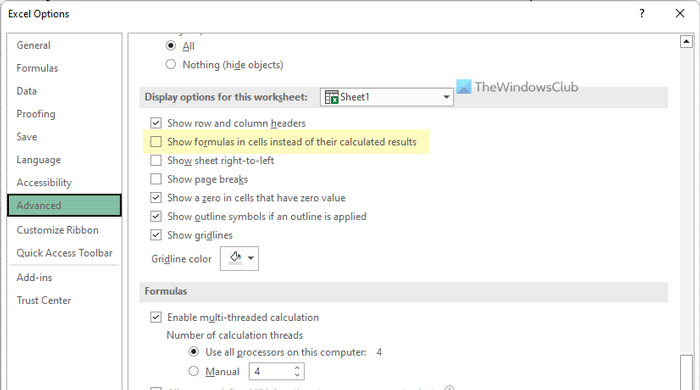
Потребно је да ставите квачицу у одговарајуће поље за потврду и кликнете на дугме ФИНЕ дугме да сачувате промене. Од сада ће Екцел приказивати формулу у свим ћелијама уместо израчунатих резултата.
Белешка: Ако желите поново да прикажете резултате у свим ћелијама, морате да онемогућите ову опцију. Да бисте то урадили, отворите исто Напредно картицу и опозовите избор Прикажи формуле у ћелијама уместо резултата њихових прорачуна поље за потврду.
корисничко име или лозинка су нетачни
Читати: Спречите да Ворд, Екцел, ПоверПоинт аутоматски креирају хипервезе до снимака екрана
Како приказати формулу у ћелији уместо вредности?
Да бисте приказали формулу у ћелији уместо вредности у Екцел-у, морате да пратите овај чланак. У суштини, морате да омогућите опцију која је видљива на траци са опцијама програма Екцел. Да бисте то урадили, отворите Мицрософт Екцел и кликните Опције. Затим пређите на Напредно картицу и идите на Опције приказа за овај радни лист поглавље. Након тога означите поље Прикажи формуле у ћелијама уместо резултата њихових прорачуна поље за потврду. На крају кликните на ФИНЕ дугме да сачувате промене.
Како приказујете формуле на радном листу уместо резултата?
Да бисте приказали формуле на радном листу уместо резултата у Екцел-у, можете да пратите кораке изнад. Прво отворите панел са опцијама програма Екцел и идите на Напредно таб Овде можете пронаћи опцију која се зове Прикажи формуле у ћелијама уместо резултата њихових прорачуна . Морате означити ово поље и кликнути на дугме ФИНЕ дугме.
Читати: Како аутоматски скупити траку у Ворд, Екцел, ПоверПоинт.


![Како преместити све датотеке из потфасцикли у главну фасциклу у оперативном систему Виндовс 11/10иф(типеоф ез_ад_унитс!='ундефинед'){ез_ад_унитс.пусх([[320,100],'тхевиндовсцлуб_цом-бок-2','езслот_1',692,'0 ','0'])};__ез_фад_поситион('див-гпт-ад-тхевиндовсцлуб_цом-бок-2-0');Преузмите алатку за поправку рачунара да бисте брзо пронашли и аутоматски поправили грешке у оперативном систему Виндовс Овај пост ће вам показати како да преместите све датотеке са подфасцикле у главну фасциклу у оперативном](https://prankmike.com/img/files/DE/how-to-move-all-files-from-subfolders-to-main-folder-in-windows-11-10if-typeof-ez-ad-units-undefined-ez-ad-units-push-320-100-thewindowsclub-com-box-2-ezslot-1-692-0-0-ez-fad-position-div-gpt)











![Баттле.нет грешка БЛЗБНТАГТ000008А4 на рачунару [поправљено]](https://prankmike.com/img/games/EF/battle-net-blzbntagt000008a4-error-on-pc-fixed-1.jpg)
